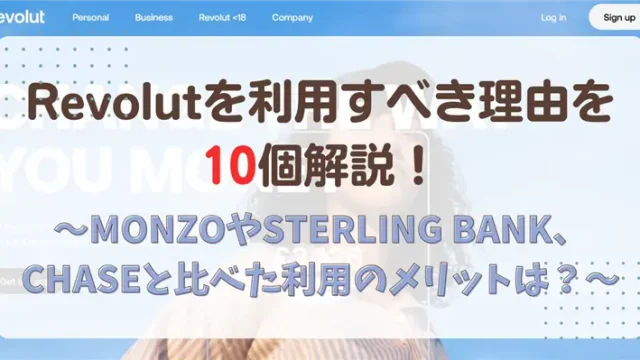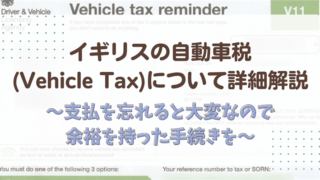BRPカード保有者必見!eVisaを取得したらパスポート情報を登録しよう~UKVIアカウントの更新方法解説~

どうも、ロンドン駐在員のぷーたです。
今回の記事は、次のような方の疑問を解消するために書いています。
- BRPカードのeVisaへの切り替えをしたけど、他にすることはある?
- UKVIアカウントの情報の更新方法を教えてほしい!
- パスポートを更新したんだけど、ビザ関係の手続きは必要ないの?
今回の記事は、イギリスの滞在資格を確認するためのeVisaをすでに保有している方に向けて書いています。eVisaって何?eVisaの取得方法を教えて!という方はこちらの記事をご参照ください。

イギリス政府はeVisa切り替え期限を当初発表していた2024年12月31日から2025年3月31日へと3ヶ月延期しました。2024年12月31日期限のBRPカードも2025年3月31日までは有効な渡航許可証明書として認めるということです。ですが、ギリギリで手続きをするよりは早めに申請をしておくことをお勧めします。
UKVIアカウントに不足している情報がある?
イギリスの滞在資格を証明するためのeVisaを無事に取得できたので一安心、と思いましたが、私のUKVI(UK Visas and Immigration)アカウントの情報を見ていて、下記のことに気づき、疑問が湧いてきました。
- BRPカード情報は記載されているがパスポートの情報がない
→パスポートを更新した場合は大丈夫?そもそもパスポートと紐付けされているの? - 住所が記載されていない
→住所の情報がなくて問題ないの?
今まで出張や旅行などでイギリスへ再入国する際に、パスポート情報が更新されていないとか、住所が入っていないとか、そういったことで問題になったことはなかったのですが、eVisaを取得するためにUKVIアカウントを取得したことから、自分に関する情報は正しく登録されているべきだろうと考えました。
実際、こちらのUKVIのWebサイトによると、UKVIアカウントを持っている場合で下記の変更がある場合、情報を更新すべきということでした。
- 携帯電話番号
- 電子メールアドレス
- 名前
- パスポートや国民IDカードなどの身分証明書
- 自宅住所
- 郵便番号
これは今までBRPカードで在留資格を証明していた際には、UKVIアカウントを持っていませんでしたので、これらの情報の更新の必要はありませんでした。ですが、UKVIアカウントを保有した以上、イギリス駐在員も情報の更新が必要となります。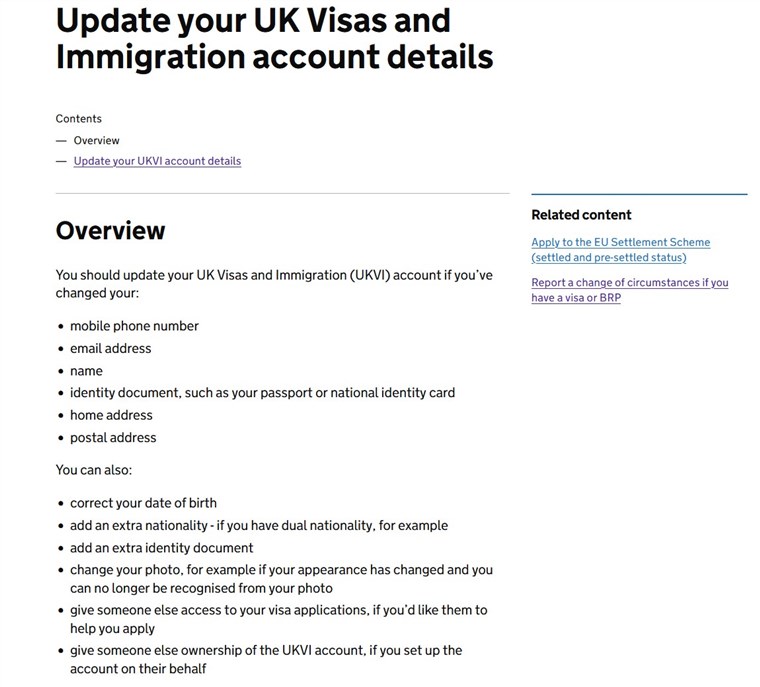
ここからはUKVIアカウントの詳細情報の更新方法を説明していきます。登録状況にもよりますが、おそらくは
- パスポート情報
- 住所
については登録が必要な方が多いのではないかと思います。
UKVIアカウント詳細情報の更新方法
UKVIアカウントの詳細情報表示画面へのログイン
まずはこちらのリンクから、UKVIアカウントの更新画面にログインします。下記の画面からSign inを押します。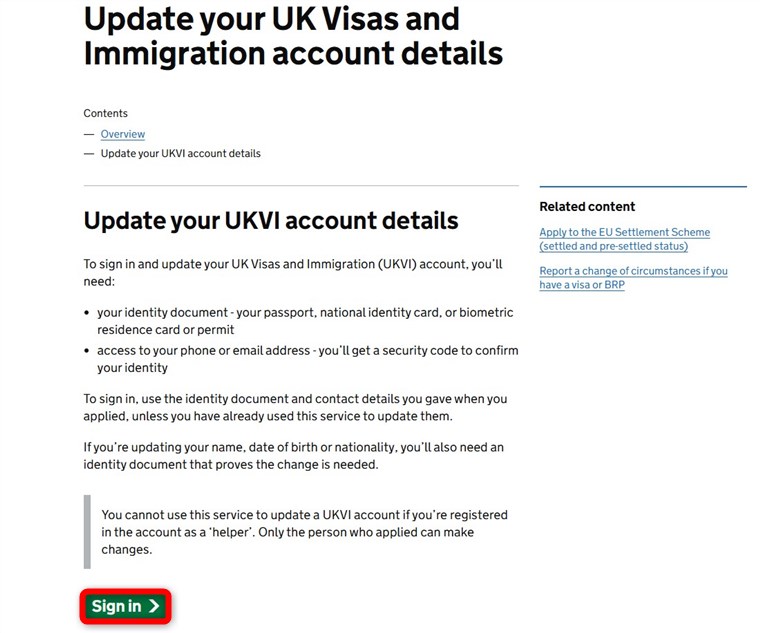
ここからはUKVIアカウントへのログイン画面となります。私の場合、BRPカードを身分証明書としてUKVIアカウントを作成しましたので、Biometric residence card or permitを選択してContinueを押します。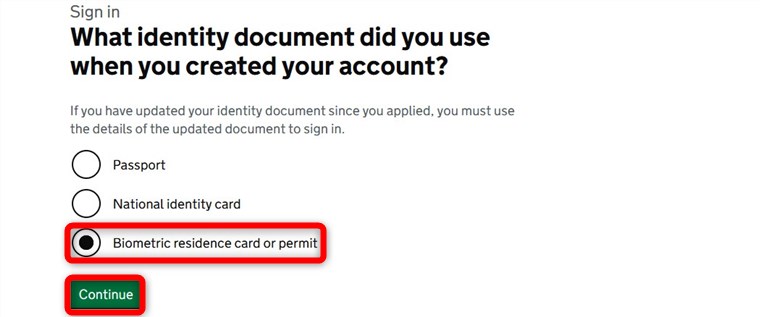
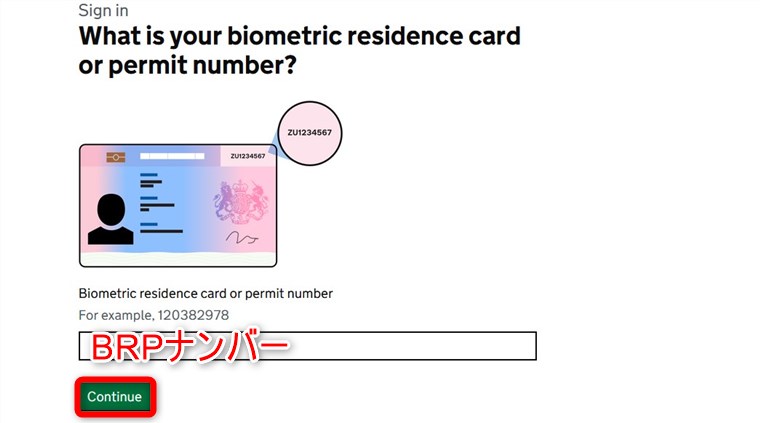
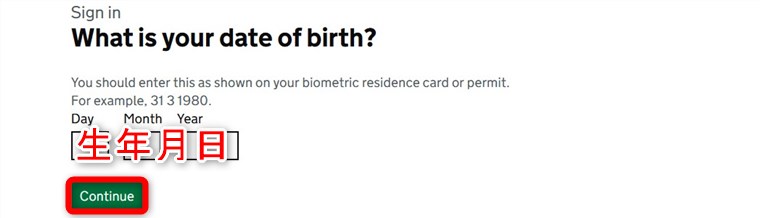
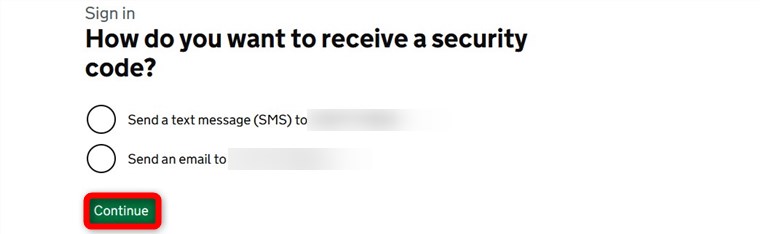
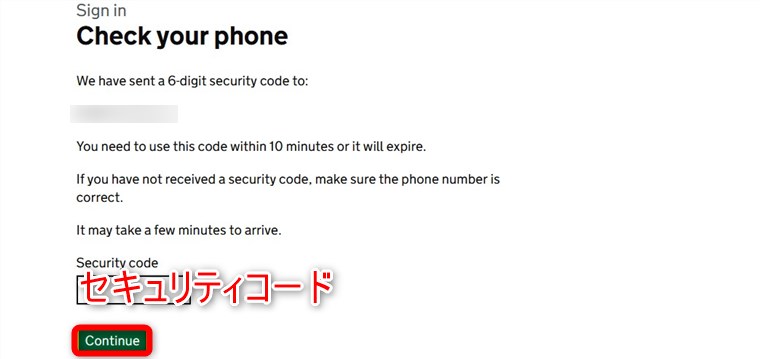
これでUKVIアカウントの詳細情報の更新画面が表示されます。ここからは各項目について解説していきます。
Personal detailsの更新:パスポート情報の追加
まずはPersonal detailsです。Personal detailsには、
- 氏名
- 生年月日
- 写真
- 身分証明書
の4つの情報が記載されています。この内オンラインで更新できるのは写真と身分証明書のみで、氏名や生年月日はイギリスの在留許可の根本的な情報ですので、当然ながらUKVIに特別なコンタクトをする必要があります。
写真については、下記の画面でChangeを押せばオンラインの変更フォームに移動します。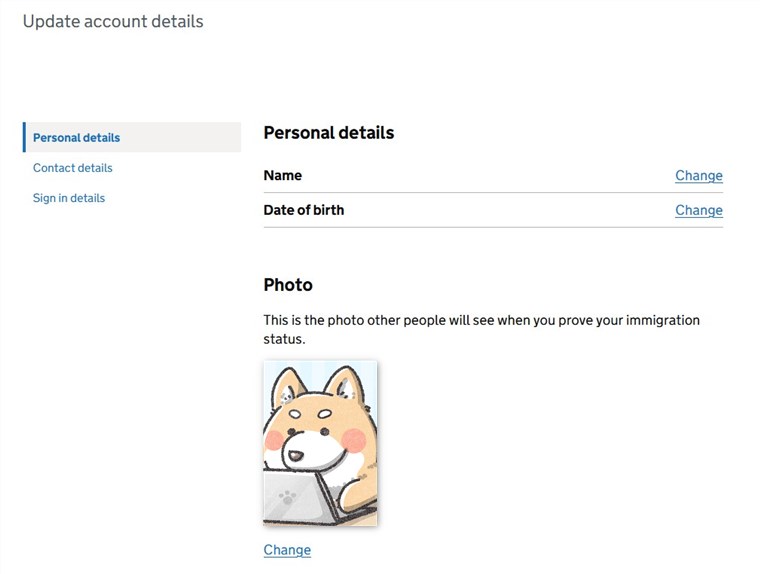
また、身分証明書についてはBRPカードで登録している場合、BRPカード情報のみ表示されており、パスポート情報がありません。下記の画面のAdd a new identity documentをクリックすることでパスポート等の別の身分証明書を追加可能です。
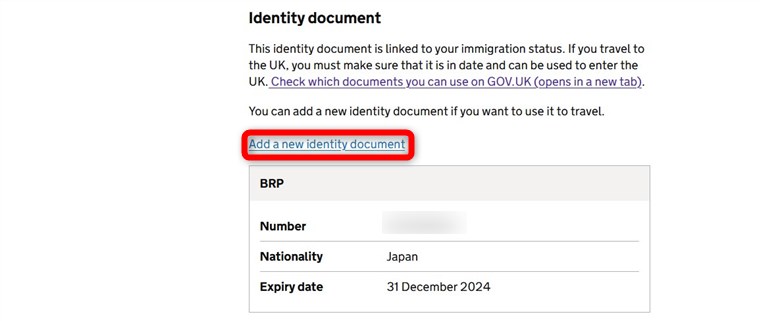
それではパスポート情報を登録する手順を説明します。先ほどの画面でAdd a new identity documentを押すと下記の画面になりますので、パスポート情報がBRPカードの情報と異なっていないか確認して、Noを選択してContinueを押します。
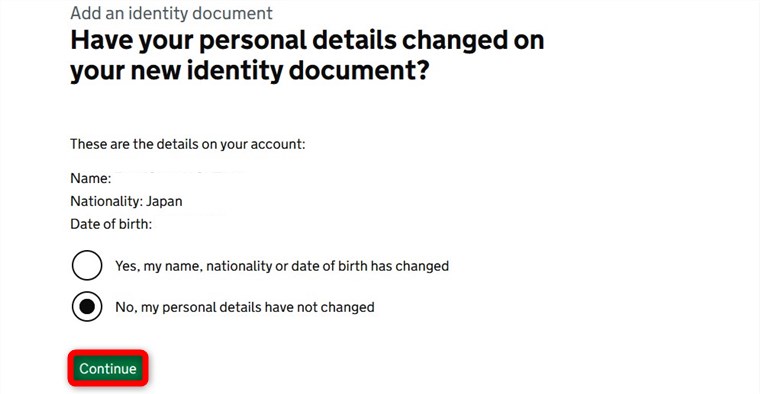
パスポート情報を登録するに当たって、注意事項が表示されます。
- パスポートの写真を撮るorスキャンしたものをアップロード
- MRZ(machine-readable zone)、つまりパスポートの写真面の下の方にある文字が書いてある部分がはっきりと読み取れるほうが望ましい
- 写真が要件を満たしていない場合、再度やり直しとなる
- 手続き開始から20分以内に完了しないとタイムアウトとなりやり直しとなる
Continueを押して開始します。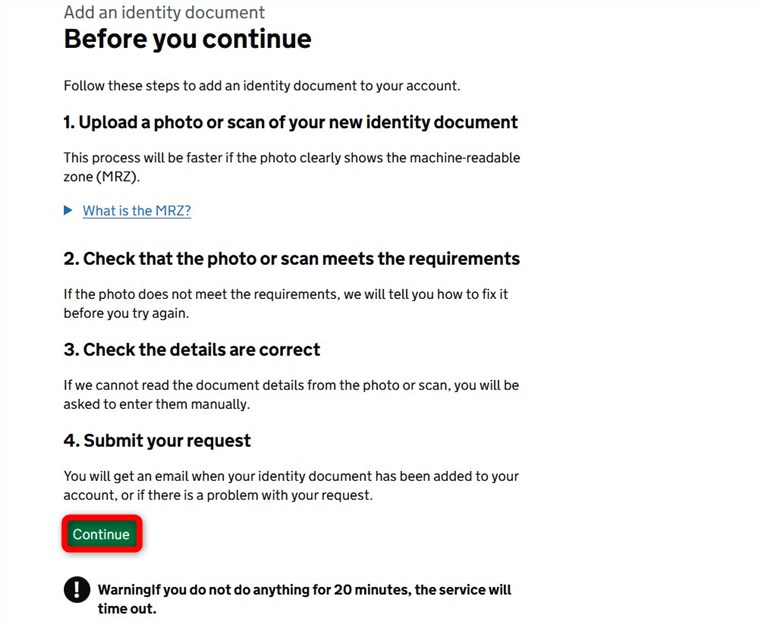
追加する身分証明書を選択します。今回はパスポートですので、パスポートを選択してContinueを押します。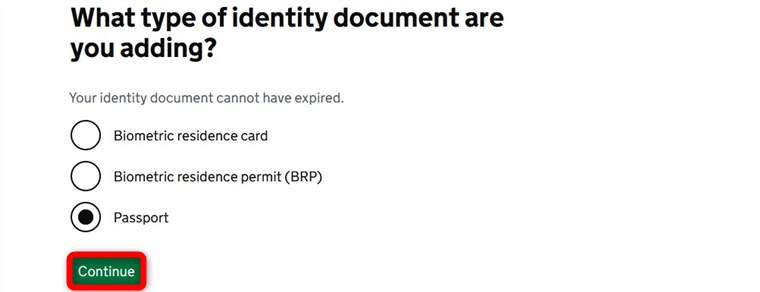
パスポートの写真アップロードの注意事項が表示されます。
- パスポート写真面の四隅
- 個人情報
- 写真
- MRZ(machine-readable zone)の文字
これらの情報が正しく表示されていることが要件となります。
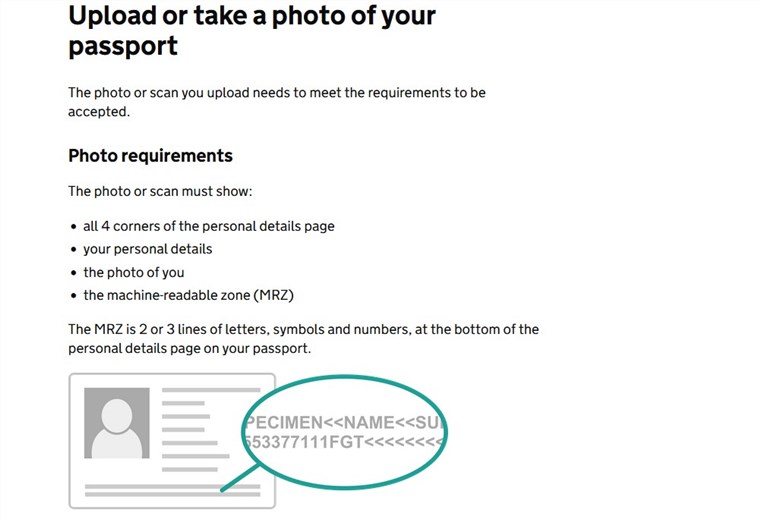
写真については、ぼやけていたり反射していないことが必要となります。Continueを押してアップロード画面に進みます。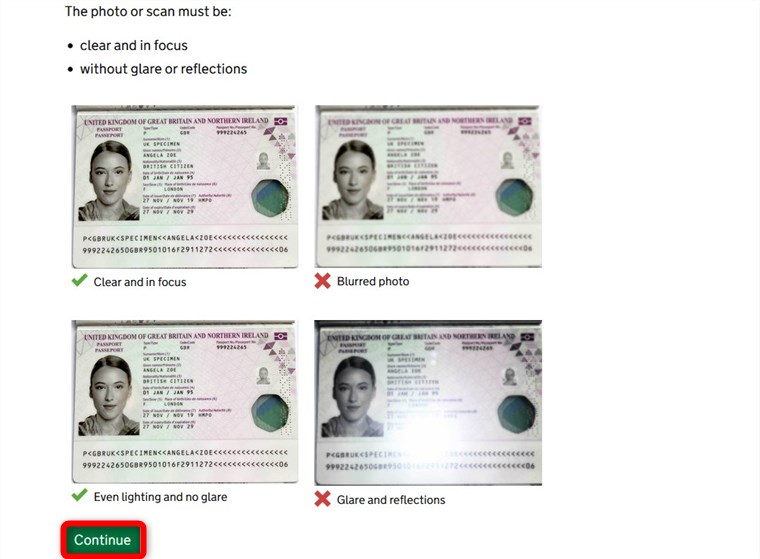
こちらの画面で写真をアップロードします。スマートフォンの場合、この画面で写真を撮影してそのままアップロードすることも可能です。アップロードする写真を選択したらContinueを押します。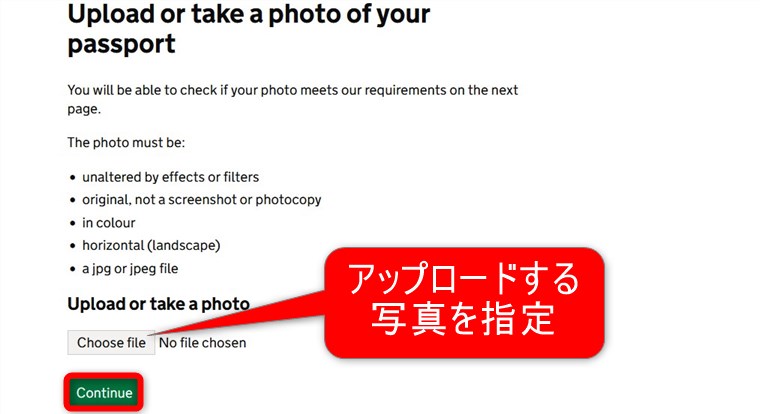
問題がなければ、下記の画面となりパスポート登録の要件を満たしたことが表示されます。Continueを押します。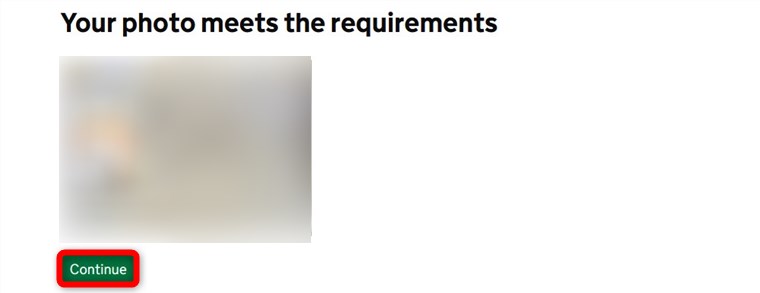
続いてパスポート写真から読み取った情報が表示されますので、確認します。ここで誤った情報が登録されてしまうと、修正ができないということですのでよく確認しましょう。確認後Submit and continueを押します。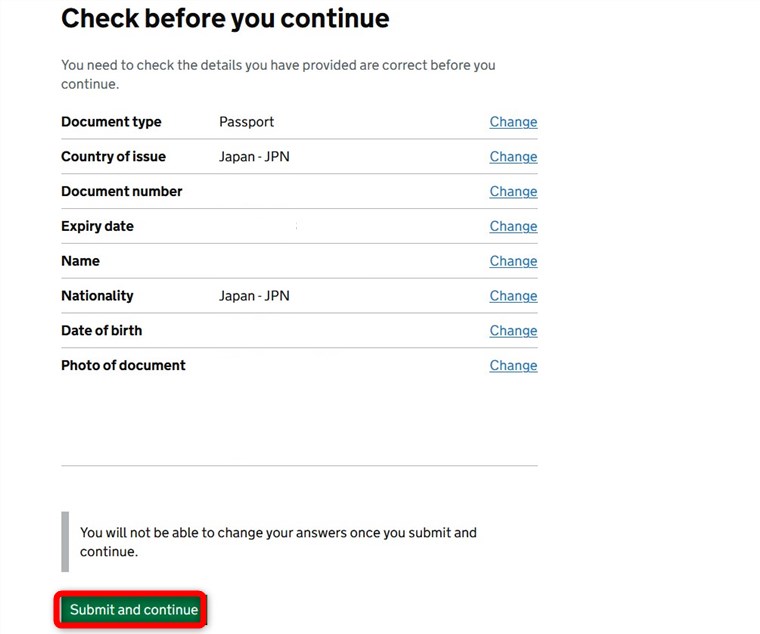
これでパスポート情報追加の手続きが完了しました。Back to account detailsでUKVIアカウントの詳細情報に戻って更新されているか確認します。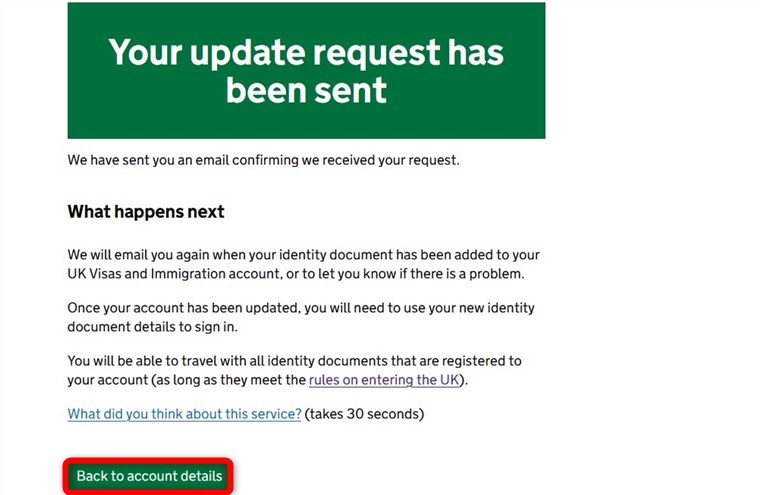
身分証明書の部分にBRPカードに加えてパスポートが加わったことを確認できました。 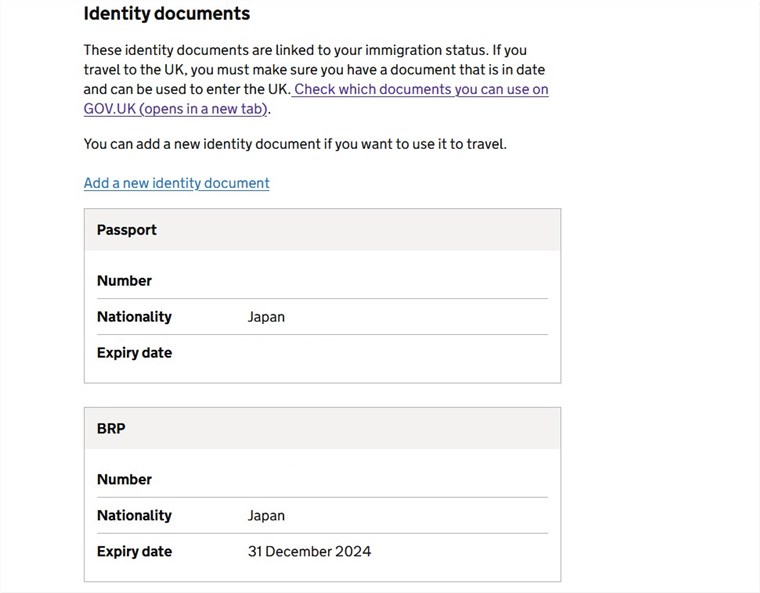
UKVIアカウントにパスポート情報を登録すると、先ほどのUKVIアカウントのログイン画面でパスポート情報を用いてログインする必要がありますのでご注意ください。BRPカード番号でのログインはできなくなります。
Contact detailsの更新:住所情報の追加
Contact detailsを見てみると、私の場合住所が入っていませんでした。イギリスに駐在するためのVisaを取得したときには住所が決まっていませんでしたので、当然かも知れません。念のために住所の情報も追加しておきます。
まずはPostal addressから変更します。Postal addressというのは、UKVIからのレターなどを受け取る郵送先住所のことです。Addを押します。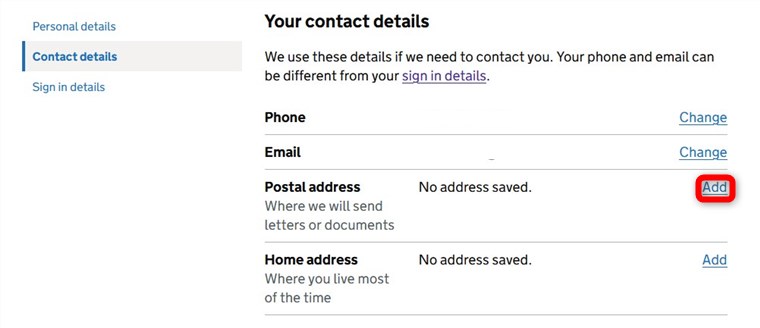
住所をアップデートするに当たっての注意事項が表示されます。Continueを押します。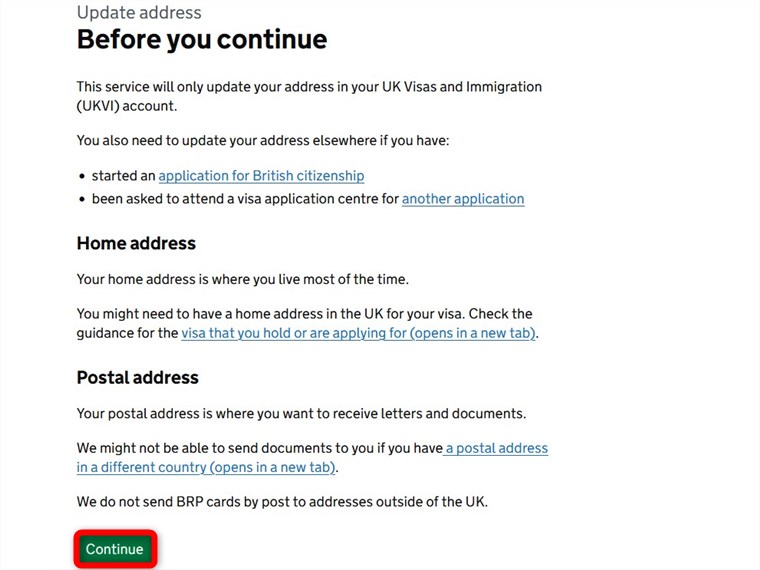
住所がイギリス国内にあるかを確認されます。Yesを選択してContinueを押します。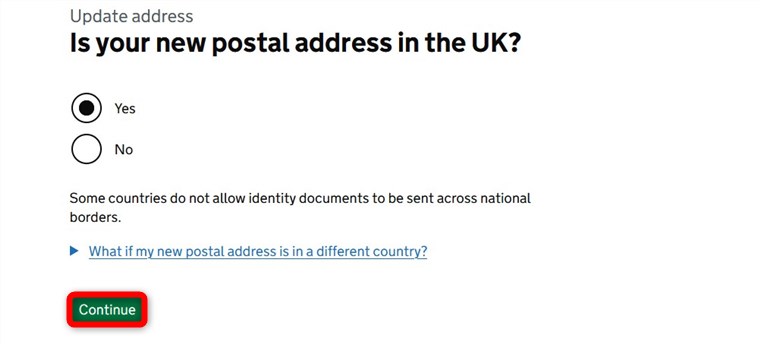
ポストコードを入力してFind addressを押します。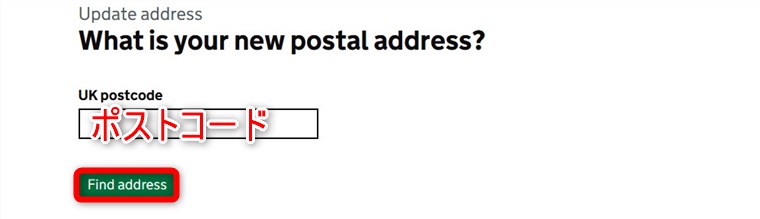
住所が表示されますので、プルダウンメニューから住所を選択してContinueを押します。 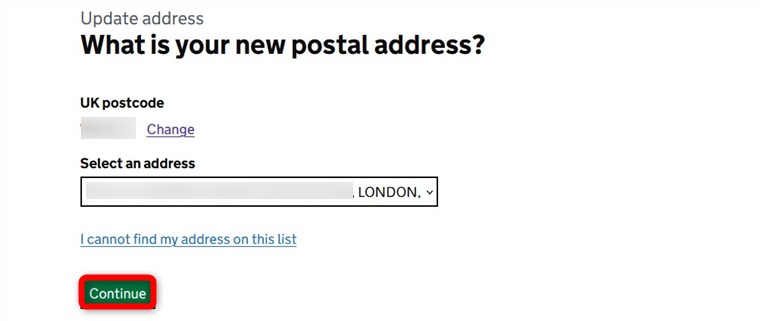
この住所が自宅住所かどうか確認されます。ここでYesを選択すれば、Postal addressとHome addresを一度で登録できます。Continueを押します。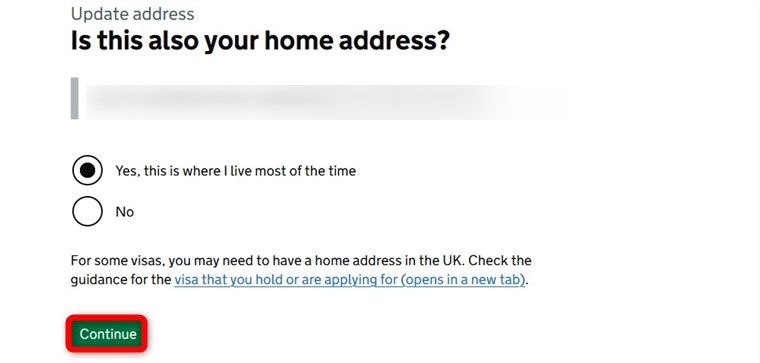
いつからこの住所に住んでいるかを聞かれますので、月および年を入れてContinueを押します。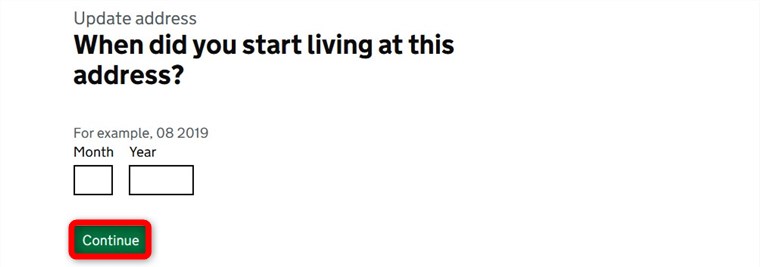
住所の情報の確認を求められますので、確認してConfirm and submitを押して終了です。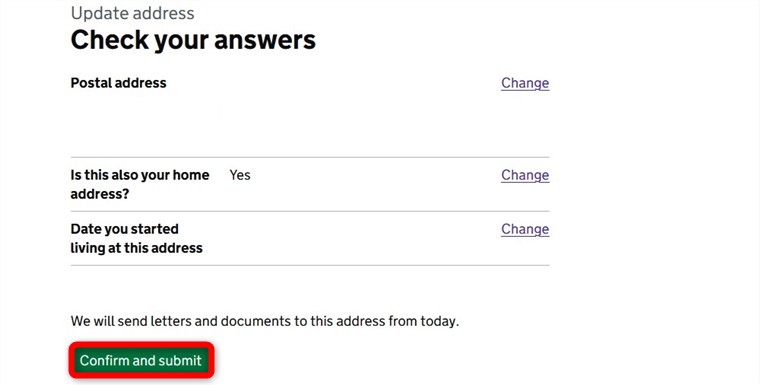
住所変更の申請が完了した画面が表示されて終了です。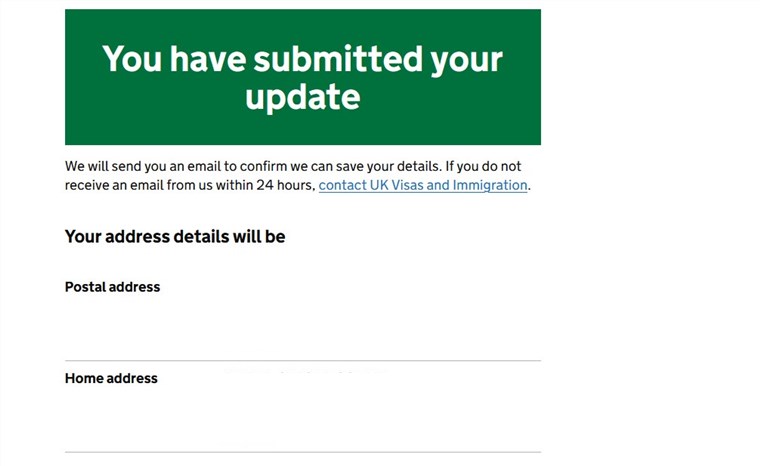
これで必要となる情報の登録が完了しました!安心してイギリス国外に行くことができますね。
まとめ
以上、UKVIアカウントにパスポート情報や住所を追加する方法につき説明しました。まとめます。
- eVisaを取得するためにUKVIアカウントを作成したら、下記の情報を更新すべきとされている(UKVI Webサイトより)
ー携帯電話番号
ー電子メールアドレス
ー名前
ーパスポートや国民IDカードなどの身分証明書
ー自宅住所
ー郵便番号 - BRPカード保有者はUKVIアカウントにパスポート情報や住所が登録されていないため、登録したほうがいい
ーPersonal detailsの更新:パスポート情報の追加
ーContact detailsの更新:住所情報の追加
ありがとうございました。